Win10怎么删除系统还原点
- 浏览: 0
- |
- 更新:
我们在使用Win10系统的过程中经常会通过创建系统还原点来更好的保护我们的电脑,帮助我们轻松恢复到重要的阶段,有时候也可以删除一些不必要的还原点,用来释放磁盘空间,本文中就给大家详细介绍一下Win10删除系统还原点的方法。
删除方法:
1、找到桌面上的“此电脑”右击,选择选项列表中的“属性”。
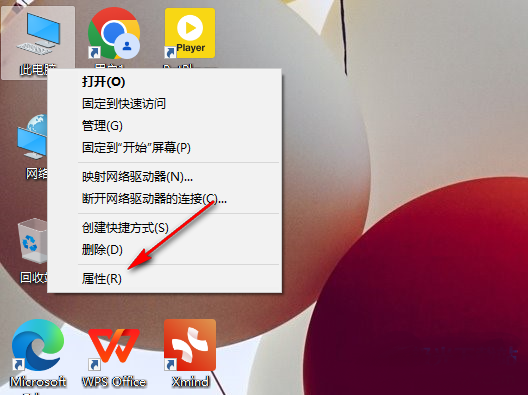
2、进入到新的界面之后,需要滚动鼠标,点击“相关设置”一栏中的“系统保护”选项。
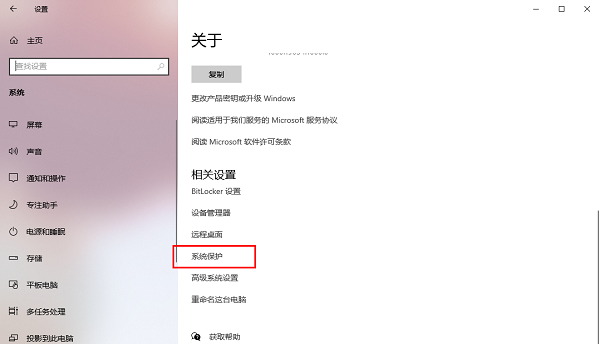
3、然后在打开的窗口中,需要选中系统盘,并点击下方中的“配置”按钮。
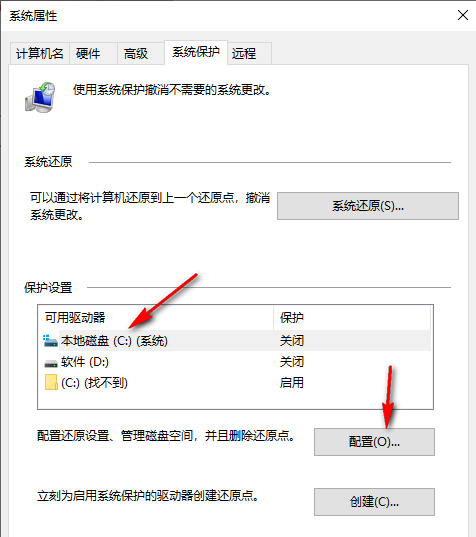
4、最后来到新的窗口之后,点击下方中的“删除”按钮,并点击确定保存就可以了。
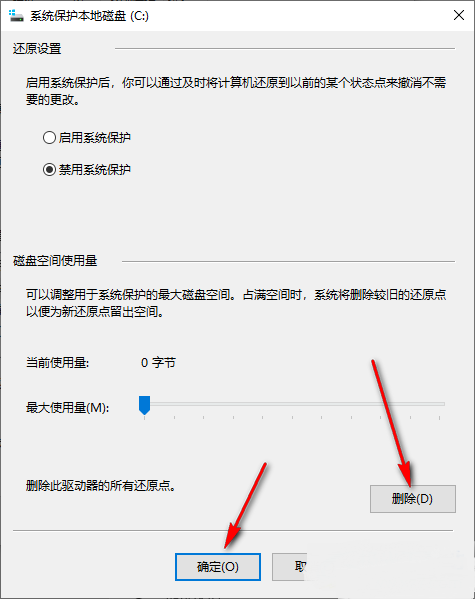
热门教程
- 1 win7 32位安装版
- 2 win7纯净版镜像64位
- 3 win7纯净版镜像32位
- 4 win7纯净版系统镜像iso
- 5 win7纯净版系统镜像32位
- 6 win7纯净版系统镜像64位
- 7 win7纯净版系统镜像
- 8 深度win7系统镜像
- 9 深度win7系统32位
- 10 深度win7系统64位


